iPhone或iPad:屏幕看起来太大或缩放过多

解决苹果iPhone或iPad屏幕看起来放大且使用困难的问题,因为iPhone卡在缩放问题上。
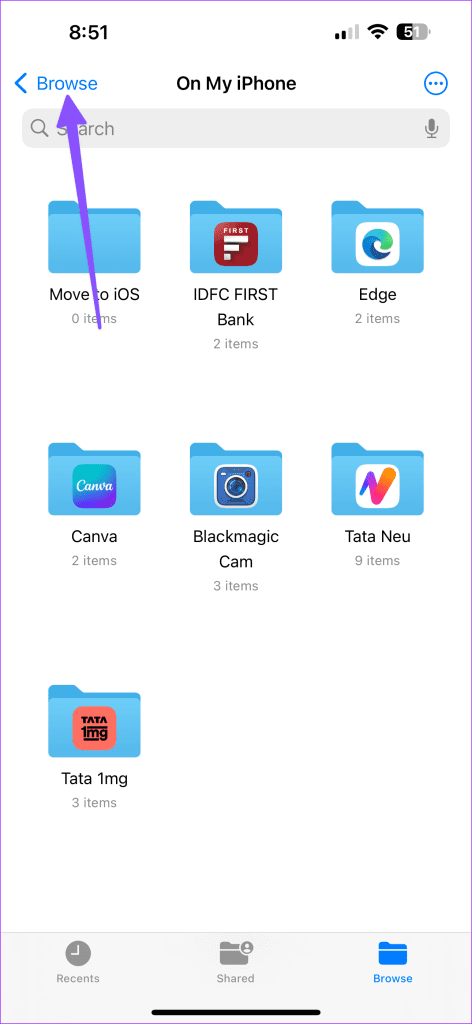
隨著 iPhone 15 系列的推出,iPhone 和 iPad 系列現在都配備了 USB-C 連接埠。它可以解鎖您設備上的許多功能,例如連接外部儲存、更快的檔案傳輸以及與現有適配器更好的兼容性。雖然您可以連接外部驅動器來從 iPhone 或 iPad 傳輸數據,但許多人都遇到了驅動器未出現在其設備上的問題。以下是修復 iPhone 和 iPad 上不顯示外部硬碟的主要方法。
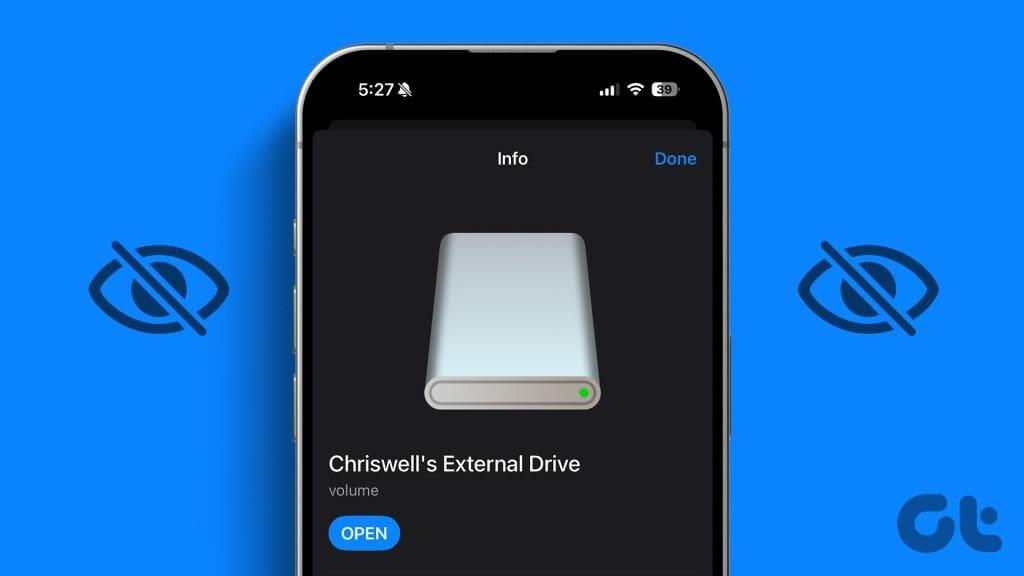
外部驅動器支援對於空間有限的 iPhone 和 iPad 用戶來說是一個福音。您只需將其連接到您的裝置即可立即傳輸影片、照片和檔案。該驅動器未出現在您的 iPhone 或 iPad 上可能會讓您感到困惑。讓我們一勞永逸地解決這個問題。
iPhone 和 iPad 都附帶「文件」應用程式來管理您的文件和媒體文件。當您將外部磁碟機連接到裝置時,系統不會提示或自動開啟「檔案」應用程式。您需要按照以下步驟手動檢查。
第 1 步:在 iPhone 或 iPad 上啟動「檔案」應用程式。它將打開您以前使用過的位置。
步驟 2:點擊頂部的“瀏覽”,然後在“位置”選單下找到您的外部磁碟機。
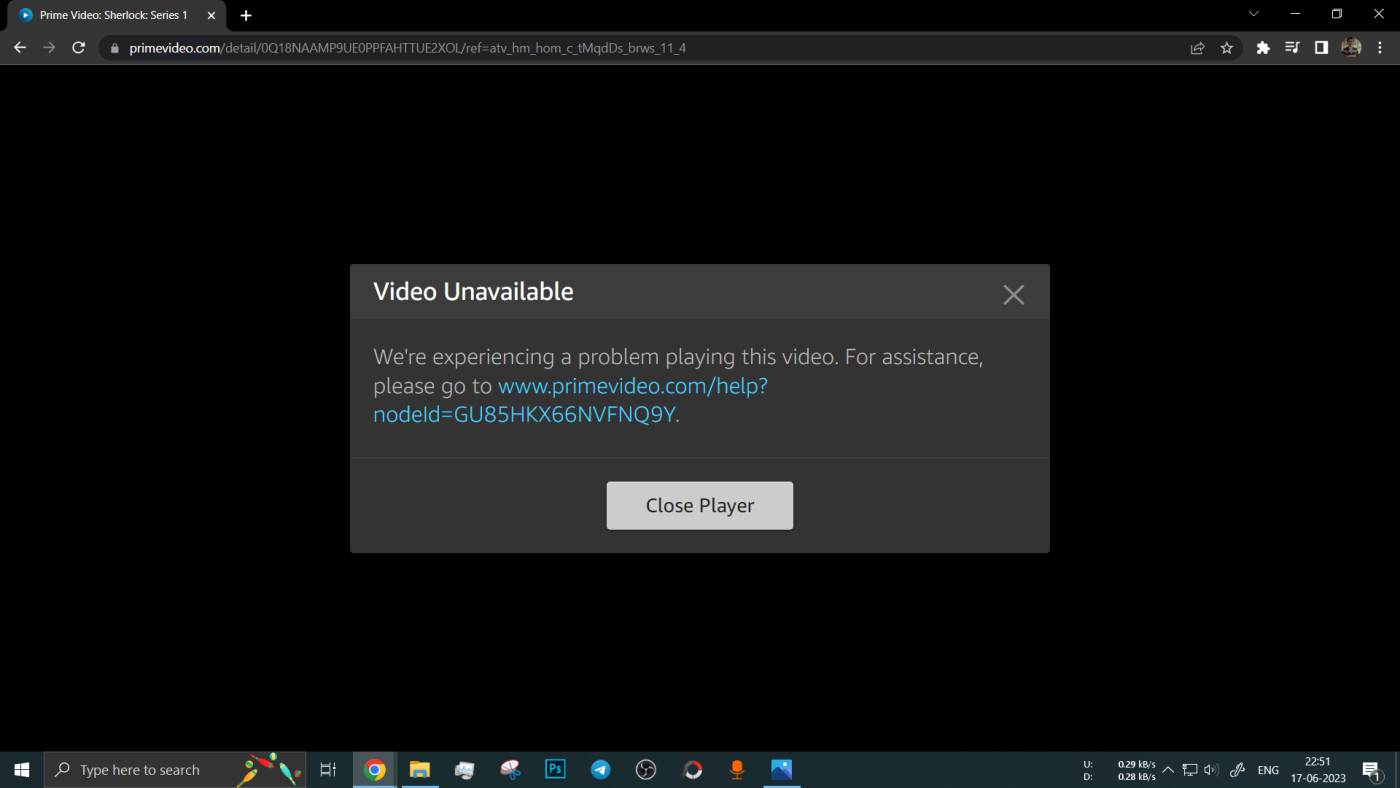
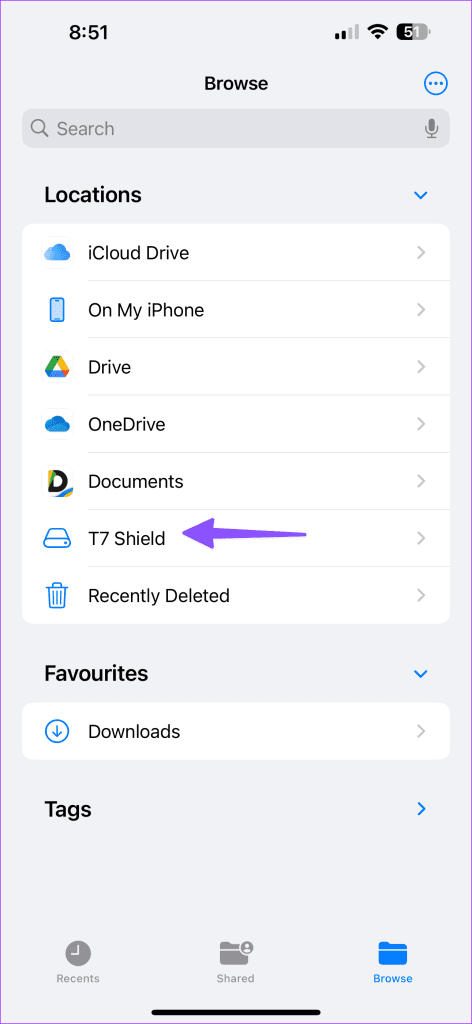
大多數 SSD 包裝中都配有高品質 USB-C 連接線。為了獲得穩定、快速的檔案傳輸速度,您應該使用隨附的 USB-C 連接線將 SSD 連接到 iPhone 或 iPad。當您使用隨機的第三方 USB 連接線時,您的外部驅動器可能無法出現在您的 iPhone 或 iPad 上。
如果您的 SSD 損壞,您將無法在 iPhone 上查看其內容。若要確認問題,您應該將 SSD 連接到 PC 或 Mac。如果您無法在任何裝置上使用 SSD,則您可能正在處理損壞的裝置。因此,我們建議為您的 iPhone 和 iPad 購買新的 SSD。

您應該將外部驅動器直接連接到 iPhone 或 iPad。您不應使用適配器來連接 SSD。損壞或低於平均水平的適配器可能無法讀取裝置上的 SSD。
如果您的 iPhone 或 iPad 使用堅固的保護殼,則連接 SSD 時可能會遇到錯誤。較厚的外殼會妨礙電纜與設備正確連接。您應該取下外殼並重試。
如果您的外部硬碟已滿,您在從 iPhone 或 iPad 傳輸大檔案時可能會遇到錯誤。因此,請嘗試透過將磁碟機與 PC 連接來刪除不必要的檔案。完成後,將硬碟重新連接到您的 iPhone 或 iPad。
如果您的 SSD 損壞且已超出保固期,您應該嘗試將其格式化並查看您的 iPhone 或 iPad 是否可以識別它。如預期的那樣,格式化時您將丟失所有磁碟機資料。
第 1 步:將 SSD 連接到 PC 或 Mac。 (這裡我們以Mac為例)。
步驟 2:開啟「磁碟實用程式」工具並從側邊欄中選擇您的 SSD。
步驟 3:按一下「擦除」並按照螢幕上的指示完成該過程。
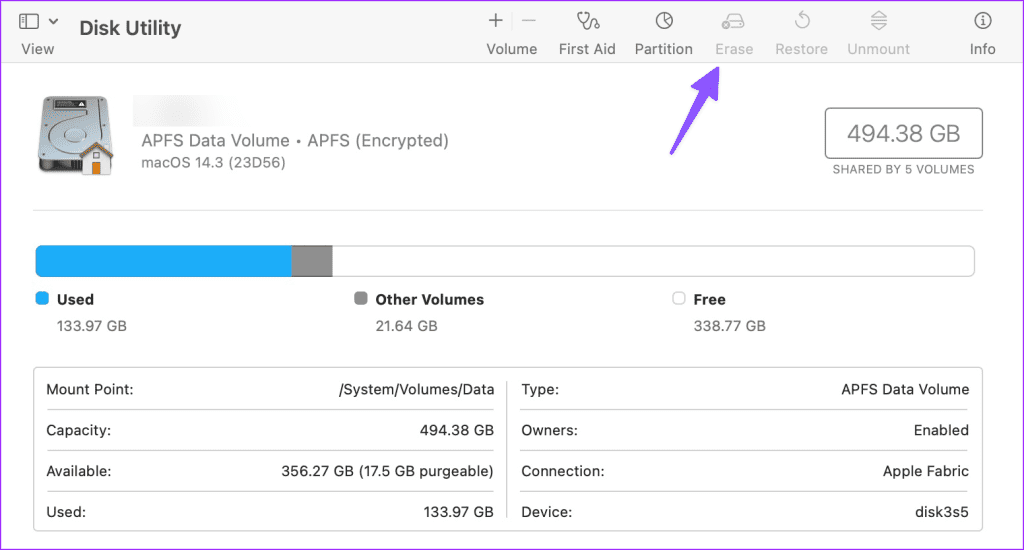
從 Mac 彈出 SSD 並將其連接到 iPhone 或 iPad。
您的 iPhone 上的預設檔案應用程式是否遇到問題?您可以使用第三方檔案管理器應用程式並依照下列步驟存取外部磁碟機檔案。我們將在下面的步驟中使用名為“文檔”的應用程式。
第 1 步:在 iPhone 上下載並啟動 Documents。
步驟 2:點擊右下角的 + 並選擇從 iOS 檔案新增。
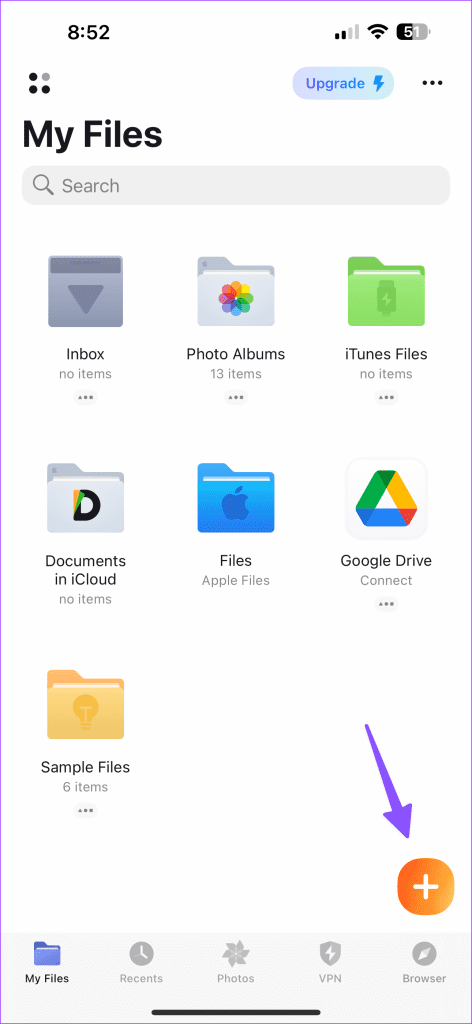
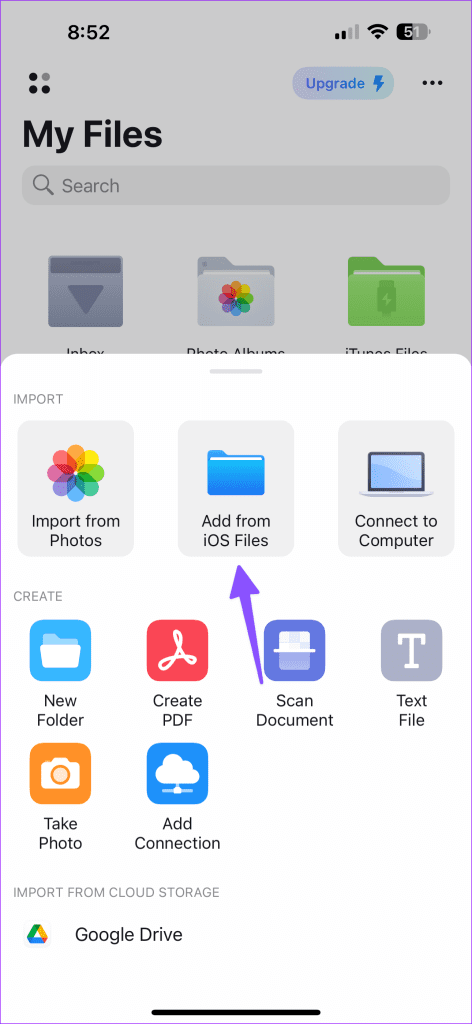
步驟 3:點擊頂部的“瀏覽”,然後在“位置”選單下找到您的 SSD 檔案。
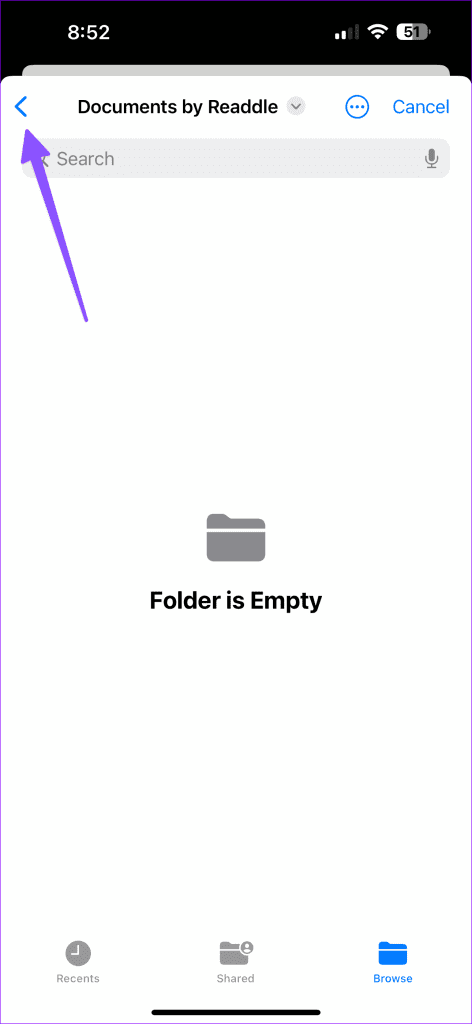
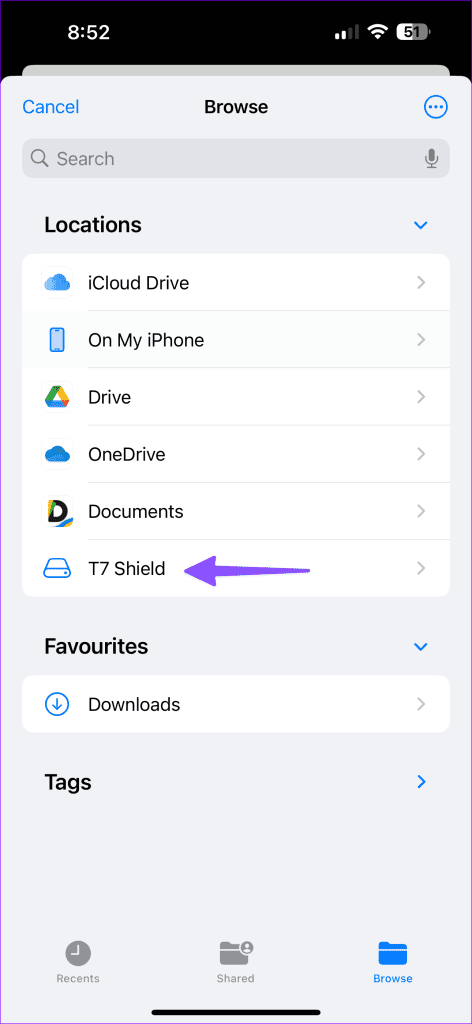
您最近錄製過長影片或玩了幾個小時的遊戲嗎?您的 iPhone 或 iPad 溫度可能異常高且無法偵測連接的裝置。您應該等待一段時間,讓設備溫度下降,然後再次連接 SSD。
Apple 使用較新的 iOS 版本更新了「檔案」應用程式。過時的檔案應用程式可能會導致檢測連接的 SSD 出現問題。因此,您應該安裝最新的 iOS 更新,以避免將外部硬碟連接到 iPhone 或 iPad 時出現任何問題。
第 1 步:開啟「設定」並捲動到「常規」。
步驟 2:點擊「軟體更新」並安裝最新的 iOS 版本。
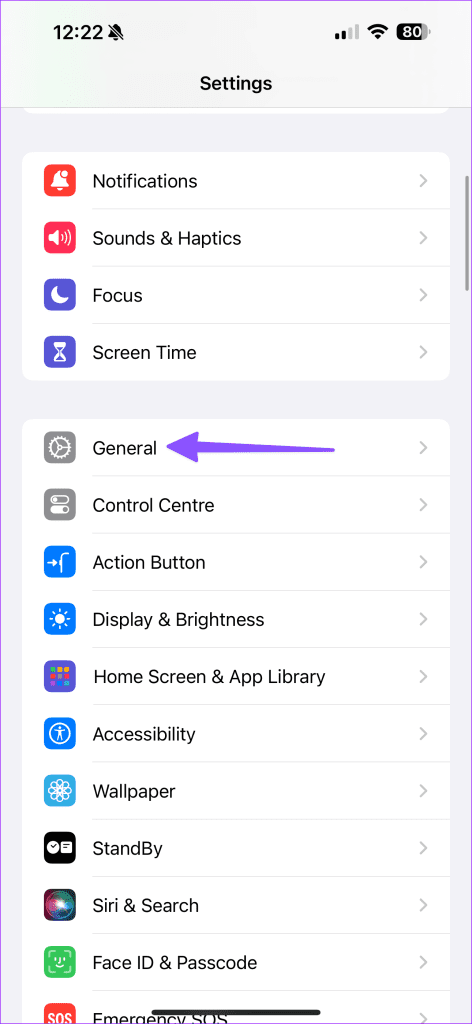
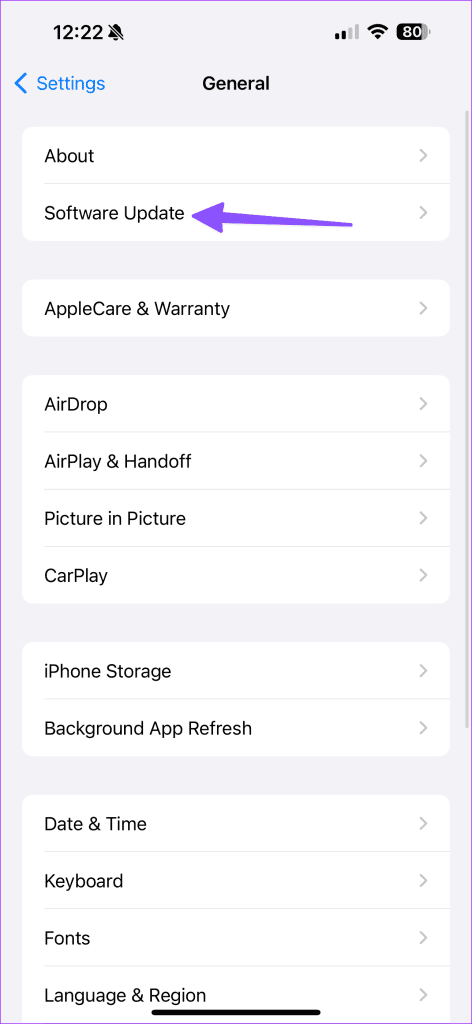
如果您的 iPhone 或 iPad 上沒有顯示外部驅動器,可能會很不方便。如果您使用開發人員測試版 iOS 版本,請切換到穩定版本並重試。您可以從 iOS 設定中的軟體更新選單恢復到穩定的 iOS 版本。哪個技巧為您解決了這個問題?請在下面的評論中告訴我們。
解决苹果iPhone或iPad屏幕看起来放大且使用困难的问题,因为iPhone卡在缩放问题上。
学习如何通过本教程访问Apple iPad上的SIM卡。
在此帖子中,我们讨论如何解决Apple iPhone中地图导航和GPS功能无法正常工作的常见问题。
iOS 16 照片摳圖不起作用?了解如何透過 8 種方法修復這個問題,從確保設備和文件格式兼容性開始。
厭倦了拍照時的快門噪音?您可以使用以下 6 種簡單方法來關閉 iPhone 上的相機聲音。
了解如何將“照片”同步到iPhone的最新方法,確保您的照片安全有序。
使用 iPhone 上的 NFC 標籤以無線方式輕鬆傳輸數據。了解如何使用 NFC 標籤讀取器和 NFC 標籤寫入器。
離開家庭共享並獨自一人。了解如何在 iPhone、iPad 和 Mac 上的「家人共享」中離開或刪除某人。
解決使用 Microsoft Authenticator 應用程式時遇到的問題,包括生成雙因素身份驗證代碼的故障,提供有效的解決方案。
了解您的 iPhone 如何收集分析資料,以及如何停用這些功能以保護您的隱私。






